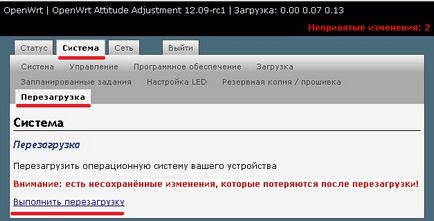Routere-urile își pierd propriul firmware din diferite motive. Dorința de a adăuga funcționalități, lipi un port USB sau pur și simplu adăugați stabilitate la funcționarea routerului.
În cazul meu, routerul de la ultimul firmware nativ cu 3 Wi-Fi și 2 utilizatori Ethernet a fost închis de 4 ori pe săptămână. Nu este foarte înfricoșător, dar este, de asemenea, plictisitor să-l reporniți. Am vrut stabilitate. După căutarea și citirea recenziilor, alegerea a căzut pe OpenWRT. Articolul oferă deja instrucțiuni pas cu pas fără erori, pe care trebuia să le trec.
Pasul 1, clipind pe cel mai recent firmware oficial
Primul lucru pe care trebuie să-l faceți este actualizarea și instalarea ultimului firmware nativ.
Aici puteți găsi cel mai recent firmware pentru TL-WR741ND, pentru versiunea corespunzătoare a echipamentului.
- Rotiți routerul și verificați versiunea glandei în el, orientându-se pe autocolantul de pe carcasă.
- Descărcați arhiva cu cel mai recent firmware.
- Coaseți ruterul cu firmware-ul din arhivă în mod obișnuit. Instrumente de sistem -> Backup Instrumente de sistem -> Actualizare firmware.
Pasul 2, descărcați și instalați OPENWRT
Apoi, trebuie să selectați versiunea firmware-ului OpenWRT.
Ar trebui să utilizați fișierul care este compatibil cu versiunea fierului modelului dvs. Nu neglija această regulă! Există două opțiuni pentru încărcarea sistemului de fișiere: JFFS2 și SquashFS. Judecând după recenzii, ar trebui să alegeți fișierele SquashFS. Fabrica de cuvinte din numele fișierului înseamnă că trebuie să încărcați acest fișier pe dispozitivul dvs. prin intermediul firmware-ului (nativ). Fișierul cu cuvântul sysupgrade este aplicabil numai pentru actualizarea OpenWRT, adică este turnat după firmware-ul fabricii.
Avem firmware-ul nativ, deci trebuie să instalăm firmware-ul cu fabrica de etichete.
Mai jos este un firmware cu o altă versiune hardware a dispozitivului, alegeți cel la care aparține routerul dvs., pentru a determina versiunea, consultați Pasul 1:
Am scutura firmware-ul din fabrică și coasem în mod obișnuit. Instrumente de sistem -> Backup Instrumente de sistem -> Actualizare firmware.
Pasul 3, introduceți interfața WEB a firmware-ului
După firmware-ul de succes, avem un router de lucru cu interfața web inclusă. Prin urmare, intrăm în setările firmware-ului prin browser. Următoarele acțiuni sunt după cum urmează:
Apăsați tasta Enter și apare interfața web a routerului. Vom vedea ce ni sa oferit să introducem numele de utilizator și parola. În numele de utilizator, tastați root. Câmpul Parolă este lăsat necompletat. Faceți clic pe Conectare.
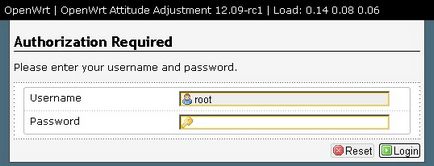
Pe acest firmware se termină, vă aflați în interfața web a firmware-ului Openwrt.
Pasul 4, configurați conexiunea la Internet
Faceți clic pe Rețea -> Interfețe -> Wan -> Editare
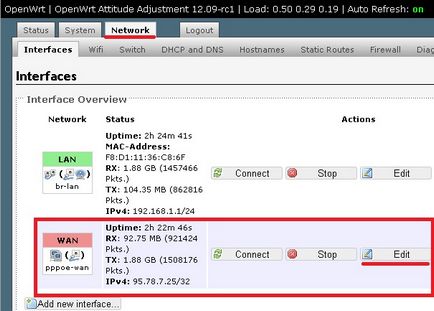
Alegeți protocolul de care avem nevoie, în cazul meu este PPPoE. Introduceți datele de conectare de pe Internet în șirul de nume de utilizator PAP / CHAP. dar parola din parola PAP / CHAP. Dați clic pe Salvați. Se aplică.
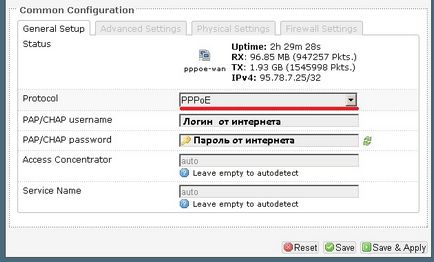
Ne întoarcem la Interfețe. făcând clic pe această secțiune, selectați linia WAN și faceți clic pe conectați. Internetul este configurat.
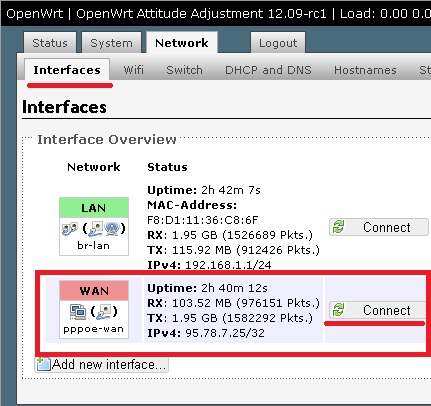
Pasul 5, configurați conexiunea Wi-Fi
Este configurat aproape la fel de mult ca și conexiunea la Internet, așa că vă voi spune pe scurt.
Accesați secțiunea Rețea -> Wifi -> editare (dacă este disponibilă) sau Adăugați (dacă nu este creată). În secțiunea General de configurare, schimbați ESSID. acesta este numele rețelei dvs., apoi accesați Wireless Security. În linia de criptare, selectați Modul mixt WPA-PSK / WPA2-PSK. În linia Key introducem parola din rețeaua wi-fi. Dați clic pe Salvați. Se aplică.
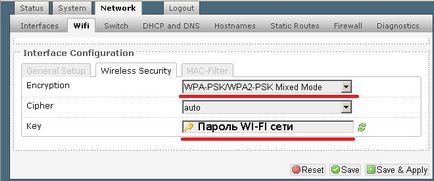
Vom reveni la secțiunea Wifi și faceți clic pe conectați. Wi-fi este configurat.
Pasul 6, Russify firmware
Pentru rusificarea firmware-ului trebuie să intrați în secțiunea System -> Software -> și să faceți clic pe butonul Update List.
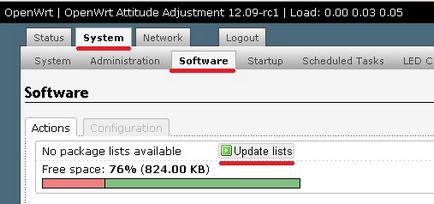
După aceea faceți clic pe Pachetele disponibile. selectați partiția L. Găsiți fișierul numit "luci-i18n-russian" făcând clic pe butonul Instalare. La solicitarea dvs. sunteți de acord, faceți clic pe ok.
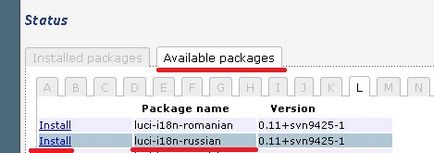
Pachetul de limbă a fost descărcat, acum trebuie aplicat. Deschideți secțiunea Sistem -> Limbă și stil -> Limbă -> rusă. Apoi apăsați butonul Salvare Se aplică.
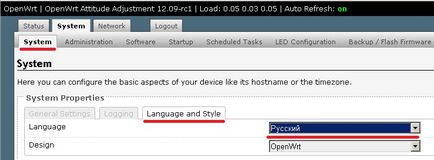
Actualizăm pagina (apăsați tasta F5 de pe tastatură) și vedeți interfața rusă.
Pasul 7, setați parola pe router
Accesați System -> Management. Setați parola Router. Faceți clic pe Salvați și aplicați.
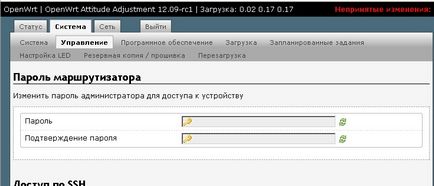
Pasul 8, pasul final
Sistem -> Repornire -> Repornire.